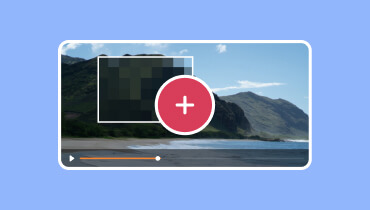วิธีสร้างวิดีโอไทม์แลปส์ - 4 วิธีที่เชื่อถือได้
ไทม์แลปส์เป็นวิธีการจับภาพและส่งออกวิดีโอทิวทัศน์ที่ใช้เวลานานในเอาต์พุตวิดีโอสั้นๆ วิธีนี้มักใช้ในการบันทึกดวงอาทิตย์ขึ้น พระอาทิตย์ตก การเคลื่อนที่ของก้อนเมฆ และอื่นๆ หากคุณสนใจไทม์แลปส์ คุณมาถูกที่แล้ว โพสต์นี้จะแสดงเดสก์ท็อปและแอปพลิเคชันมือถือต่างๆ ที่สามารถเปลี่ยนวิดีโอของคุณให้เป็นวิดีโอไทม์แลปส์ได้ นอกจากนี้ยังจะสอนคุณ วิธีไทม์แลปส์วิดีโอ ที่ง่ายต่อการติดตามและไม่ยุ่งยาก โดยไม่ต้องกังวลใจไปอ่านต่อส่วนต่อไปนี้
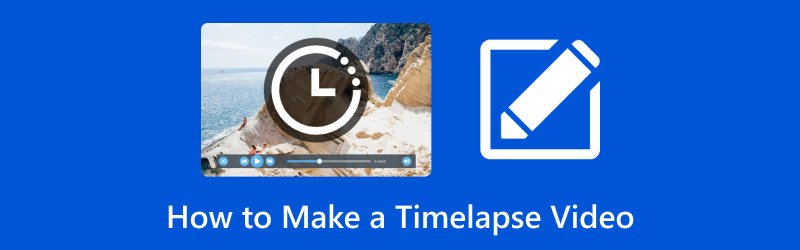
เนื้อหาของหน้า
ตอนที่ 1 แนะนำวิดีโอไทม์แลปส์
ไทม์แลปส์เป็นวิธีการจับภาพเฟรมด้วยความถี่ที่ช้ากว่าวิดีโอทั่วไปมาก สิ่งเหล่านี้จะถูกดูย้อนหลังเร็วขึ้น ทำให้เอฟเฟ็กต์เคลื่อนไหวเร็วขึ้นและทำให้หมดเวลา ตัวอย่างเช่น วิดีโอไทม์แลปส์ถ่ายที่หนึ่งเฟรมต่อวินาที แต่เล่นที่สามสิบเฟรมต่อวินาที
ส่วนที่ 2 วิธีสร้างวิดีโอไทม์แลปส์บน Windows และ Mac
1. Vidmore Video Converter
ไม่มีอะไรจะเป็นประโยชน์มากไปกว่าการสร้างวิดีโอไทม์แลปส์โดยใช้โปรแกรมที่สามารถช่วยคุณสร้างวิดีโอคุณภาพสูงได้ ด้วยประการฉะนี้ พิจารณาใช้ Vidmore Video Converterซึ่งทำให้คุณสามารถสร้างวิดีโอไทม์แลปส์ในระดับความเร็วต่างๆ ได้ มันมีความเร็วหลายระดับ และคุณสามารถเลือกได้ ขึ้นอยู่กับความเร็วที่คุณต้องการ ซึ่งจะเป็นผลลัพธ์ของวิดีโอของคุณ คุณสามารถเลือกจากระดับความเร็วที่สูงขึ้นเมื่อคุณสร้างไทม์แลปส์ และวิดีโอควรเร็วกว่าต้นฉบับ คุณต้องการที่จะรู้วิธีการ? ทำตามขั้นตอนทีละขั้นตอนต่อไปนี้เพื่อเรียนรู้วิธีสร้างวิดีโอไทม์แลปส์โดยใช้ Vidmore Video Converter
ขั้นตอนที่ 1. ดาวน์โหลดและติดตั้ง Vidmore Video Converter
ไปที่เว็บไซต์อย่างเป็นทางการของ Vidmore Video Converter โดยใช้เบราว์เซอร์ของคุณ ที่นี่คลิก ดาวน์โหลดฟรี ปุ่ม และไฟล์จะปรากฏขึ้นที่ด้านซ้ายล่างของหน้าจอ คลิกไฟล์เพื่อดำเนินการติดตั้งต่อไป หลังจากนั้นให้ดำเนินการเปิดโปรแกรมเพื่อเข้าถึงอย่างสมบูรณ์
ขั้นตอนที่ 2 เลือกตัวควบคุมความเร็ววิดีโอ
ไปที่ไฟล์ กล่องเครื่องมือ แท็บจากแถบเมนูด้านบนที่แสดงบนอินเทอร์เฟซเพื่อเข้าถึงเครื่องมือต่างๆ ที่นี่ เลือก ตัวควบคุมความเร็ววิดีโอซึ่งเป็นฟีเจอร์หลักที่คุณจะใช้ในการไทม์แลปส์วิดีโอของคุณ
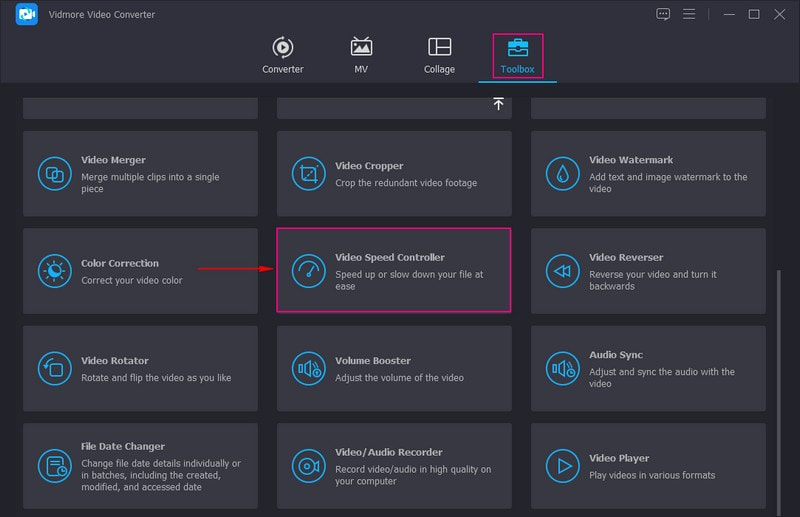
ขั้นตอนที่ 3 เพิ่มวิดีโอไปยังตัวควบคุมความเร็ววิดีโอ
หน้าต่างใหม่จะปรากฏขึ้น อนุญาตให้คุณนำเข้าคลิปวิดีโอที่คุณจะแปลงเป็นวิดีโอไทม์แลปส์ กดปุ่ม (+) ที่ตรงกลางหน้าจอเพื่อเปิดโฟลเดอร์เดสก์ท็อปและเลือกวิดีโอคลิป หลังจากนั้น คลิปวิดีโอของคุณจะถูกวางบนหน้าต่างที่เพิ่งเปิดใหม่ ซึ่งคุณสามารถควบคุมความเร็วของวิดีโอของคุณได้
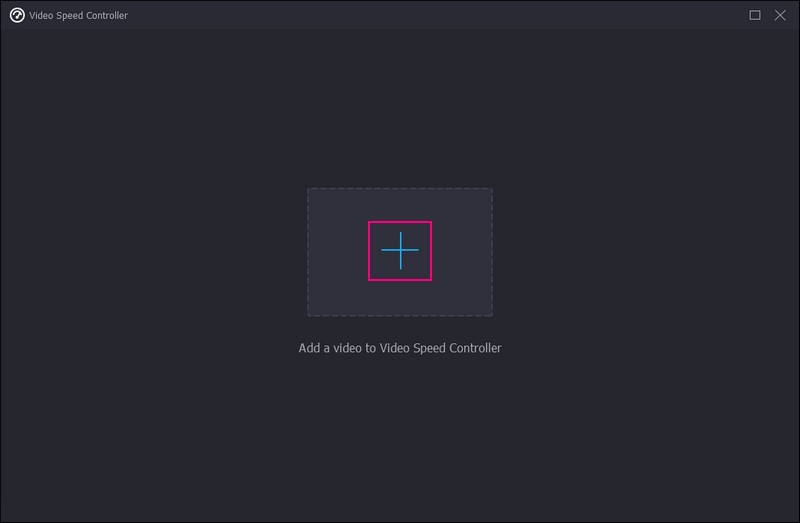
ขั้นตอนที่ 4 เลือกระดับความเร็ว
ใต้หน้าจอแสดงตัวอย่าง คุณจะเห็นระดับความเร็วต่างๆ ระดับความเร็วที่ช้าลงและเร็วขึ้น ระดับความเร็วเฉลี่ยของวิดีโอของคุณคือ 1×. ระดับความเร็วที่ช้าลงคือ 0.125×, 0.25×, 0.5×และ 0.75×. ระดับความเร็วที่เร็วขึ้นคือ 1.25×, 1.5×, 2×, 4×และ 8×ซึ่งเป็นระดับความเร็วที่คุณเลือกในการไทม์แลปส์วิดีโอของคุณ
ในการสร้างวิดีโอไทม์แลปส์ คุณควรเลือกระดับความเร็วที่ 8× ซึ่งเท่ากับวิดีโอสี่เฟรมต่อวินาทีที่ถ่ายโดยอุปกรณ์มือถือ แน่นอน คุณสามารถดูตัวอย่างเอฟเฟ็กต์แบบเรียลไทม์และเปลี่ยนอัตราความเร็วได้ตามความต้องการของคุณ
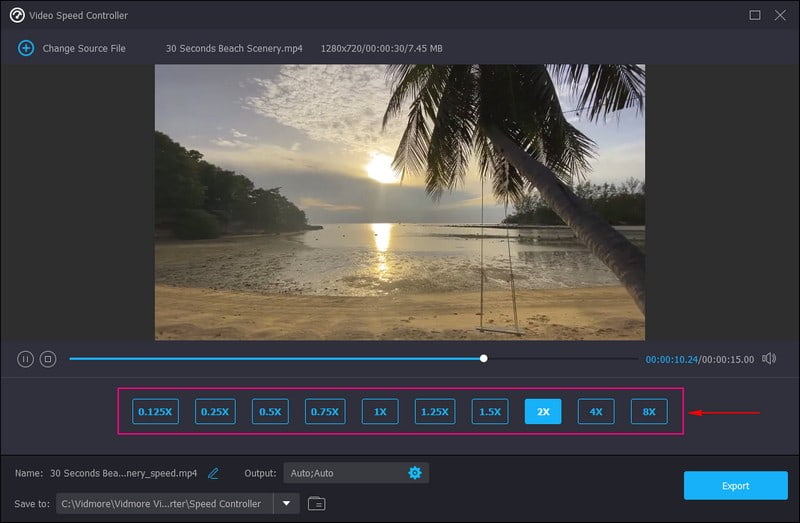
ขั้นตอนที่ 5 ส่งออกวิดีโอไทม์แลปส์
เมื่อพอใจกับผลลัพธ์ของวิดีโอไทม์แลปส์แล้ว ให้กด ส่งออก ปุ่มเพื่อบันทึกการเปลี่ยนแปลง ซึ่งจะบันทึกไว้ในโฟลเดอร์เดสก์ท็อปของคุณ
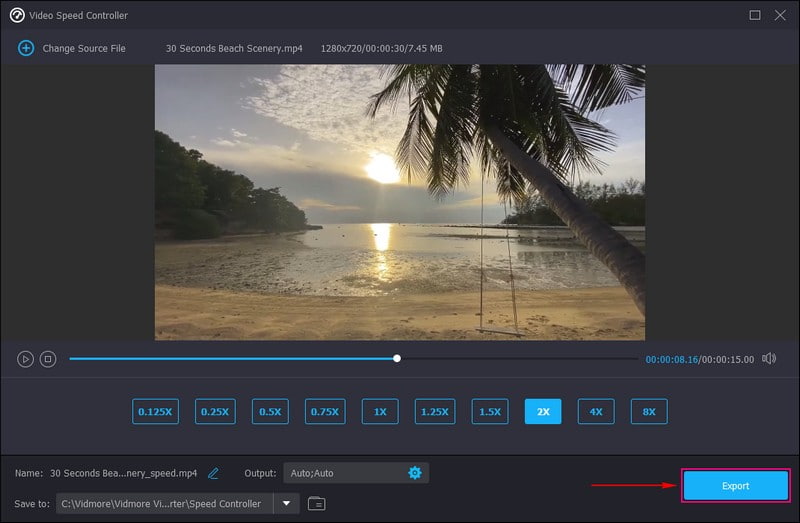
2. พรีเมียร์ โปร
คุณกำลังค้นหาโปรแกรมที่ให้คุณสร้างไทม์แลปส์โดยใช้รูปภาพและวิดีโอที่บันทึกไว้หรือไม่? หากเป็นเช่นนั้น คุณสามารถใช้ Premiere Pro ซึ่งสามารถเปลี่ยนรูปภาพและวิดีโอจำนวนมากที่คุณนำเข้าให้เป็นเอาต์พุตวิดีโอไทม์แลปส์ โปรแกรมนี้เป็นโปรแกรมตัดต่อวิดีโอชั้นนำของอุตสาหกรรมที่ใช้กันทั่วไปสำหรับการสร้างเนื้อหาวิดีโอและอีกมากมาย มีตัวเลือกการแก้ไขที่สร้างสรรค์ที่สามารถช่วยคุณขัดเกลาวิดีโอของคุณได้ คุณพร้อมหรือยังที่จะสร้างวิดีโอไทม์แลปส์โดยใช้ Premiere ตรวจสอบขั้นตอนด้านล่าง!
ขั้นตอนที่ 1. เปิด Premiere Pro ไปที่แถบเมนูด้านบนแล้วคลิก ไฟล์, ใหม่และจากนั้น โครงการ.
ขั้นตอนที่ 2. ตั้งชื่อผลงานของคุณแล้วกด ตกลง เมื่อทำเสร็จแล้ว ในตัวเลือกสื่อโปรเจ็กต์ที่มุมล่างซ้าย ให้กดไอคอนที่ดูเหมือนกระดาษที่มีโฟลเดอร์มุม หลังจากนั้นคลิก ลำดับ ภายใต้ ลำดับที่ตั้งไว้ล่วงหน้า, ตี เอชดีวีและจากนั้น เอชดีวี 1080o30. ตัวเลือกนี้จัดรูปแบบไทม์แลปส์ให้มี 30 เฟรมต่อวินาที
ขั้นตอนที่ 3. กล่องที่มีป้ายกำกับ ลำดับที่ 01 จะปรากฏบนหน้าจอของคุณ ในหน้าต่างสื่อ คลิกขวาที่ใดก็ได้ในพื้นที่ว่าง และ เลือก นำเข้า จากนั้นคลิกภาพแรกที่คุณต้องการใช้ ทำเครื่องหมายที่ช่องถัดจาก ลำดับภาพ เพื่อรวมภาพที่ชอบทั้งหมดตามลำดับแล้วกด เปิด.
ขั้นตอนที่ 4. นำลำดับที่คุณอัปโหลดแล้วลากไปยังไทม์ไลน์ ในหน้าต่างป๊อปอัป ให้กด เก็บการตั้งค่าที่มีอยู่. คลิกขวาที่ภาพในไทม์ไลน์ แล้วกด ปรับขนาดเป็นขนาดเฟรม. จากนั้นสร้างการเปลี่ยนแปลงตามความชอบของคุณ หลังจากนั้นคลิก เล่น ปุ่มและไทม์แลปส์จะเริ่มขึ้น
ขั้นตอนที่ 5. เมื่อพอใจกับไทม์แลปส์แล้ว ให้กด ไฟล์, ส่งออกและจากนั้น สื่อแล้วเลือกตำแหน่งที่คุณจะบันทึกวิดีโอไทม์แลปส์ที่สร้างขึ้น
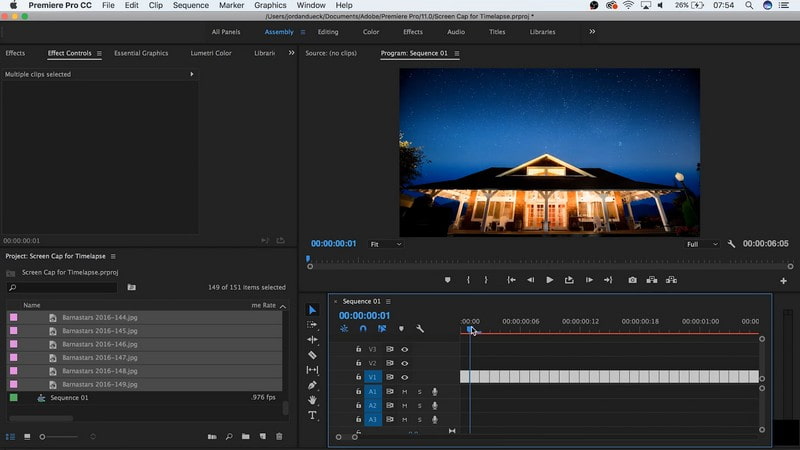
ส่วนที่ 3 วิธีไทม์แลปส์วิดีโอบน iPhone
คุณสามารถสร้างวิดีโอไทม์แลปส์ได้โดยตรงจากกล้องของ iPhone มีโหมดไทม์แลปส์ซึ่งสามารถบันทึกวิดีโอด้วยอัตราเฟรม 1-2 เฟรมต่อวินาทีแทนที่จะเป็น 30 เฟรมต่อวินาที เมื่อคุณบันทึกโดยใช้โหมดนี้ ทุกอย่างจะเคลื่อนไหวเร็วกว่าปกติ หากต้องการทราบวิธีไทม์แลปส์วิดีโอบน iPhone ให้ทำตามขั้นตอนที่ให้ไว้
ขั้นตอนที่ 1. เปิด กล้องและเลือก เวลาที่ล่วงเลย โหมด.
ขั้นตอนที่ 2. ตั้งค่าโทรศัพท์ของคุณในตำแหน่งที่คุณต้องการถ่ายภาพเคลื่อนไหว
ขั้นตอนที่ 3. กดปุ่ม บันทึก ไอคอนเพื่อเริ่มกระบวนการบันทึก เมื่อเสร็จแล้วให้คลิกที่ บันทึก ปุ่มอีกครั้งเพื่อหยุดกระบวนการบันทึก หลังจากนั้น คุณได้บันทึกวิดีโอไทม์แลปส์ ซึ่งคุณสามารถดูตัวอย่างได้ในแกลเลอรีโทรศัพท์ของคุณ
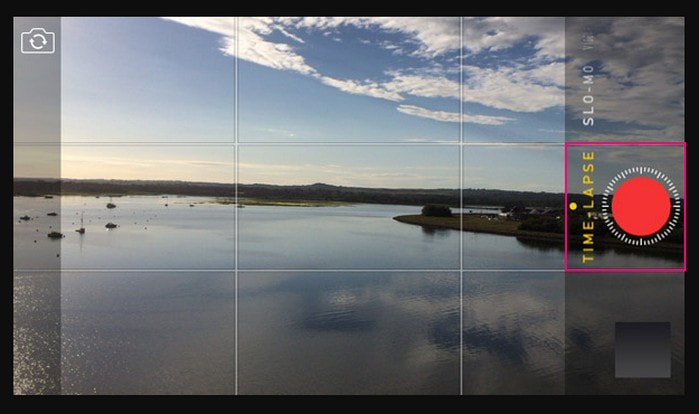
ส่วนที่ 4 Android แปลงวิดีโอเป็นไทม์แลปส์
คุณต้องการแปลงวิดีโอคลิปของคุณเป็นไทม์แลปส์โดยใช้โทรศัพท์ Android ของคุณหรือไม่? ถ้าใช่ เราช่วยคุณได้ วิดีโอไทม์แล็ปส์เป็นโปรแกรมสร้างวิดีโอไทม์แลปส์ที่ให้คุณบันทึกช่วงเวลาโปรดของคุณ เช่น พระอาทิตย์ตก พระอาทิตย์ขึ้น เหตุการณ์ และอื่นๆ นอกจากนี้ยังมีกล้องในตัวซึ่งคุณสามารถบันทึกวิดีโอไทม์แลปส์ได้โดยตรงบนแอปพลิเคชัน ทำตามขั้นตอนต่อไปนี้เพื่อเรียนรู้วิธีเปลี่ยนวิดีโอเป็นไทม์แลปส์โดยไม่ยุ่งยาก
ขั้นตอนที่ 1. ติดตั้งแอปพลิเคชันโดยใช้อุปกรณ์มือถือของคุณ
ขั้นตอนที่ 2. เปิดแอปพลิเคชั่นแล้วเลือก คลังภาพและจากนั้น วิดีโอ จากตัวเลือก ที่นี่ เลือกวิดีโอที่คุณต้องการแปลงเป็นไทม์แลปส์
ขั้นตอนที่ 3. วิดีโอของคุณจะถูกวางบนหน้าจอแสดงตัวอย่าง ใต้หน้าจอแสดงตัวอย่าง ให้เลือกอัตราความเร็ว ไม่ว่าจะเป็น 2X หรือ 4Xตามความต้องการของคุณ
ขั้นตอนที่ 4. เมื่อเลือกแล้ว ให้แตะที่ สร้าง ปุ่มเพื่อเปลี่ยนวิดีโอของคุณเป็นไทม์แลปส์
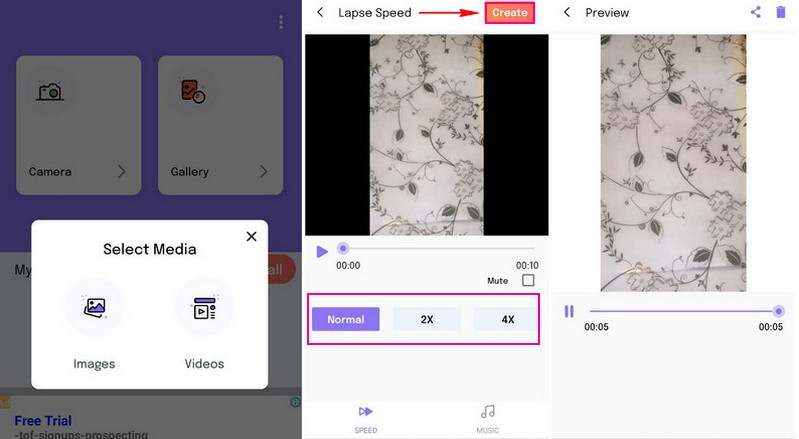
ส่วนที่ 5 คำถามที่พบบ่อยเกี่ยวกับการสร้างวิดีโอไทม์แลปส์
จะทำให้วิดีโอไทม์แลปส์ช้าลงได้อย่างไร?
หากคุณต้องการทำให้วิดีโอไทม์แลปส์ช้าลง คุณสามารถใช้ Vidmore Video Converter โดยมีอัตราความเร็วที่ช้าลง เช่น 0.125×, 0.25×, 0.5× และ 0.75× ซึ่งคุณสามารถนำไปใช้กับวิดีโอไทม์แลปส์เพื่อทำให้วิดีโอช้าลงได้
ไทม์แลปส์สร้างวิดีโอได้เร็วแค่ไหน?
ทุก ๆ หกวินาทีของการบันทึกจะส่งผลให้มีฟุตเทจไทม์แลปส์ระยะเวลา 1 วินาที ดังนั้น หากคุณบันทึกเป็นเวลา 60 วินาที คุณก็จะได้วิดีโอความยาวสิบวินาที
คุณต้องบันทึกไทม์แลปส์นานแค่ไหน?
ความยาววิดีโอไทม์แลปส์ที่แนะนำสำหรับอุปกรณ์พกพาคือ 30 นาที ซึ่งเป็นวิดีโอประมาณ 10 วินาที
สรุป
โพสต์นี้สอนคุณ วิธีสร้างวิดีโอไทม์แลปส์ โดยใช้วิธีการและแอพพลิเคชั่นที่เชื่อถือได้ ไม่ว่าคุณจะใช้อุปกรณ์ใด คุณมีคำแนะนำให้พึ่งพาได้ แต่ถ้าคุณต้องการไทม์แลปส์วิดีโอของคุณด้วยการเลือกอัตราความเร็วต่างๆ เราขอแนะนำ Video Converter มีสิ่งที่จะเร่งความเร็ววิดีโอของคุณตามความต้องการของคุณ ลองเลย!